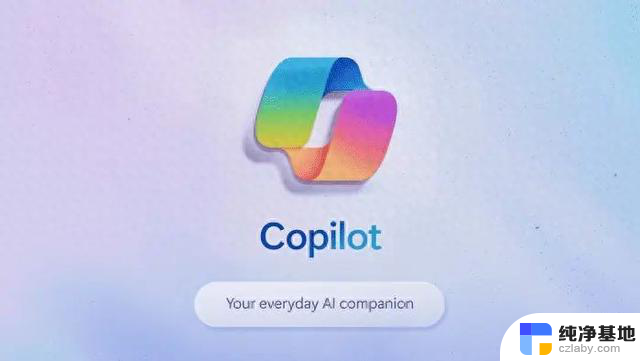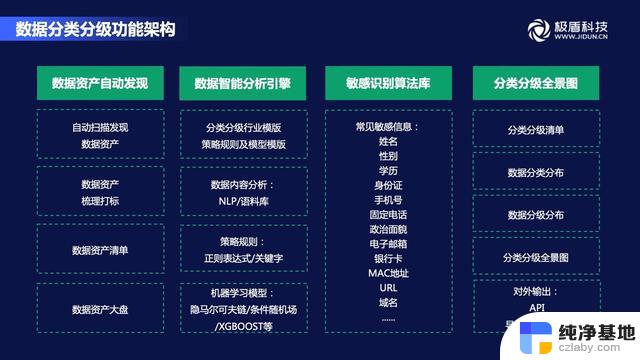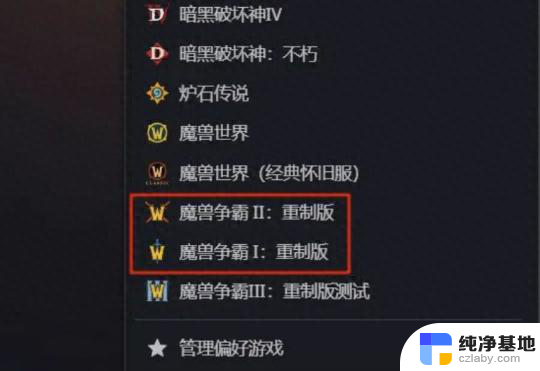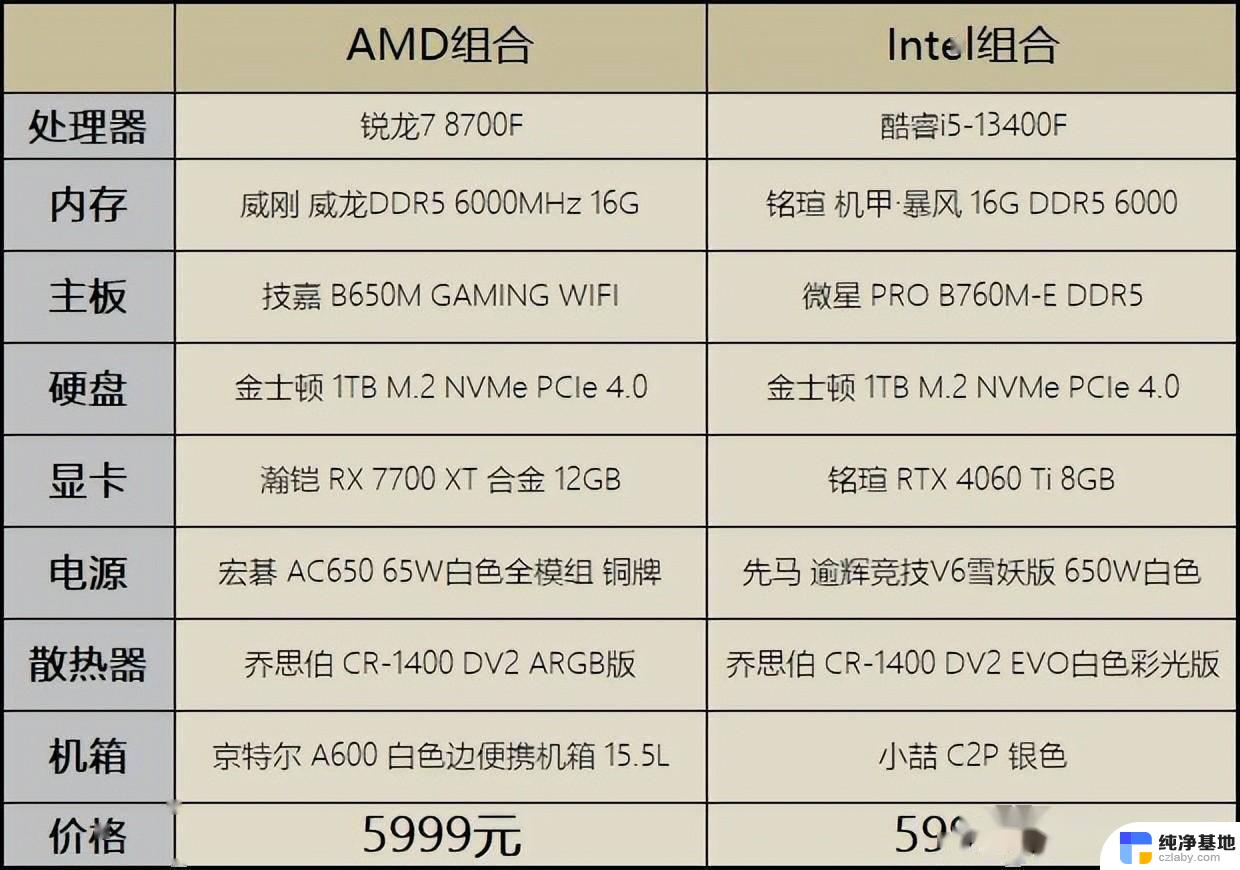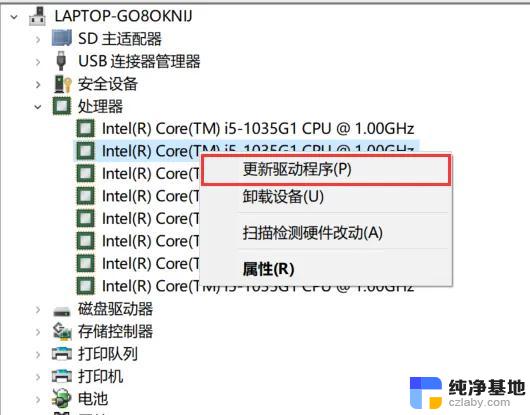在Windows10上安全弹出U盘的三种方法,总有一种适合你,保护数据安全从选择正确的拔出方式开始
如何在Windows 10上弹出U盘?弹出设备最简单的方法是使用桌面任务栏上的通知区域。以下是说明:
1、转到界面右下角桌面任务栏上的通知区,单击向上箭头的图标。即显示隐藏的图标,然后会打开一个包含多个项目的小窗口。
2、找到“安全移除硬件并弹出媒体”图标,通常旁边有一个确认标记,点击它,然后会弹出菜单列表。
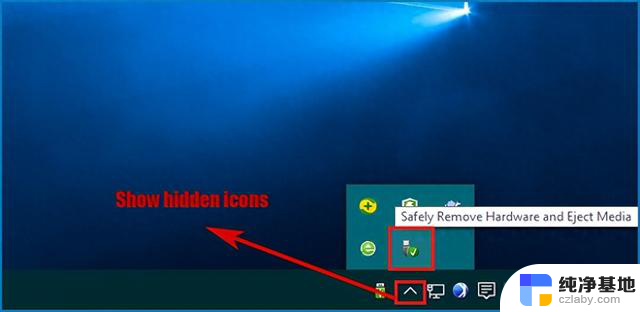
3、从菜单中选择弹出设备选项。
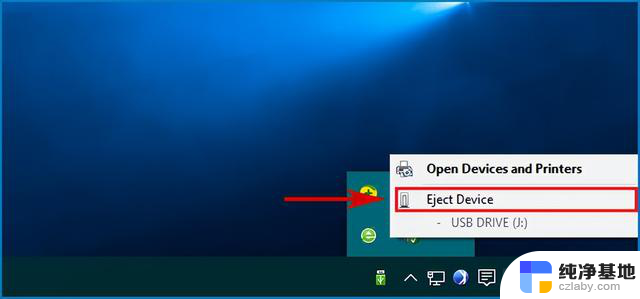
4、然后,一条消息“安全地移除硬件”将提醒你USB大容量存储设备现在已从计算机上安全删除。然后你可以轻轻地从电脑中取出U盘。
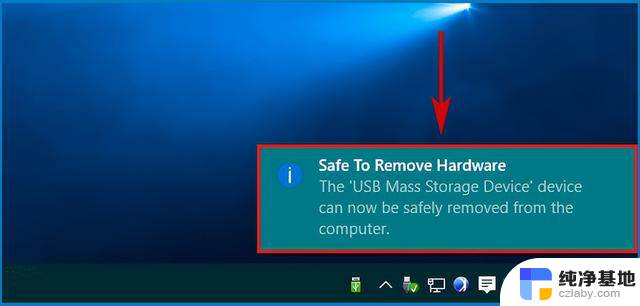 使用此电脑程序
使用此电脑程序正如我们之前所讨论的,当你不需要U盘时。你不能直接把它拔出来,因为它对数据不安全。至于如何安全地从Windows 10中弹出U盘,你也可以在计算机上使用此电脑的功能来弹出它。按照以下步骤学习如何使用这台计算机的功能在Windows 10上弹出U盘。
1、在Windows搜索栏中键入此电脑,然后单击结果打开它。
2、查找你的U盘名称并右键单击它。然后会出现一个下拉菜单,其中包含选项列表,选择弹出选项。
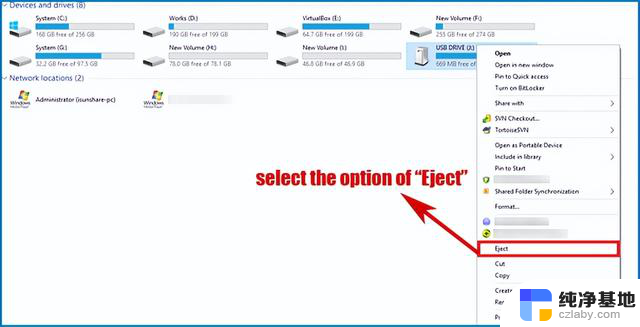
3、然后会出现“安全地移除硬件”的提示。现在,你可以稍微拔掉U盘的插头。
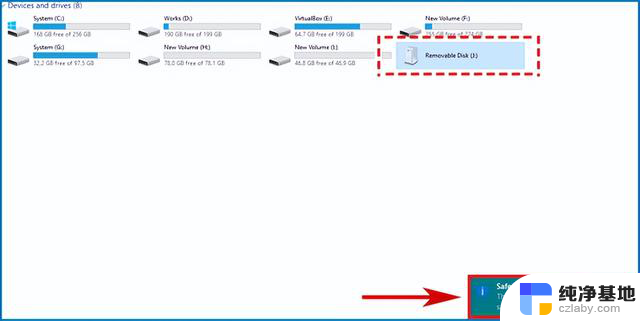 启用快速删除功能
启用快速删除功能为了在Windows 10上安全地删除U盘,实际上你可以在Windows计算机上启用快速删除功能。这是一项Windows服务,可以格式化你的闪存驱动器以进行无弹出删除,这样你就可以在使用完U盘后轻松地拔下它。
1、确保你的U盘已正确插入。请注意,你的U盘当前必须连接到计算机才能启用“快速删除”。
2、右键单击“开始”按钮(Windows徽标),然后选择“设备管理器”。
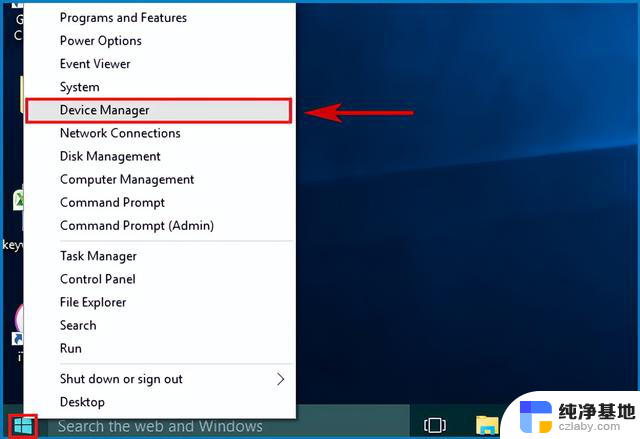
3、双击磁盘驱动器以展开它,从中你可以看到计算机的磁盘驱动器列表,包括你当前连接的U盘。
4、右键单击你的U盘,然后选择属性。
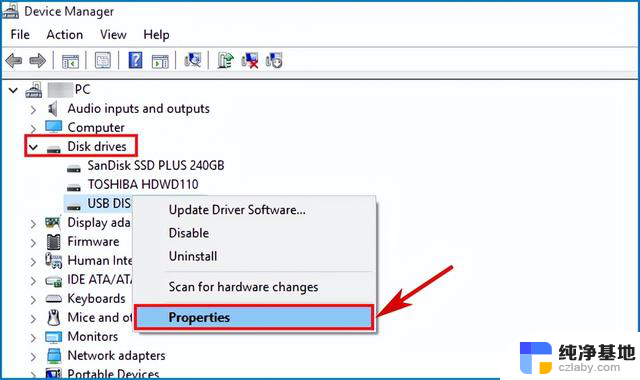
5、单击“策略”选项卡,启用“快速删除”,然后单击“确定”保存更改。
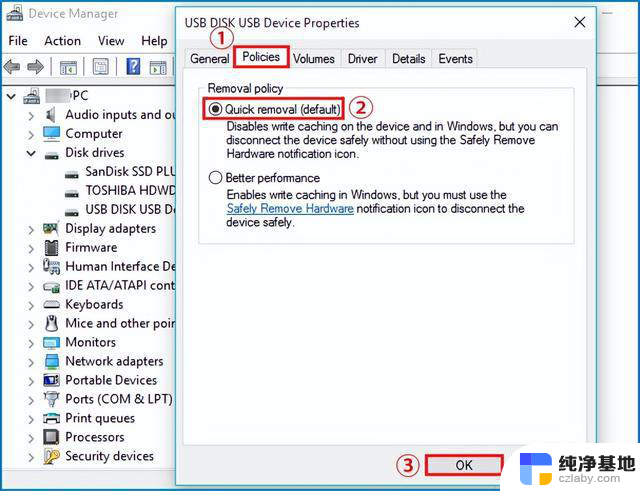
6、之后,你可以安全地从Windows 10计算机中移除U盘。